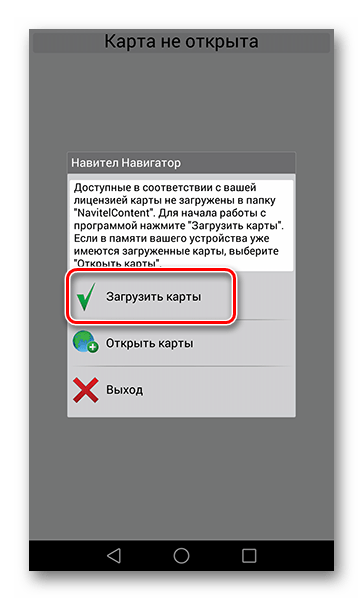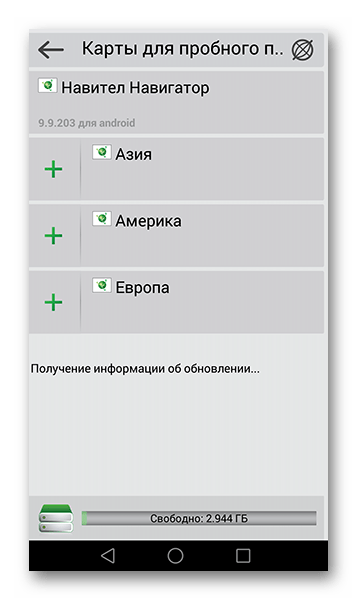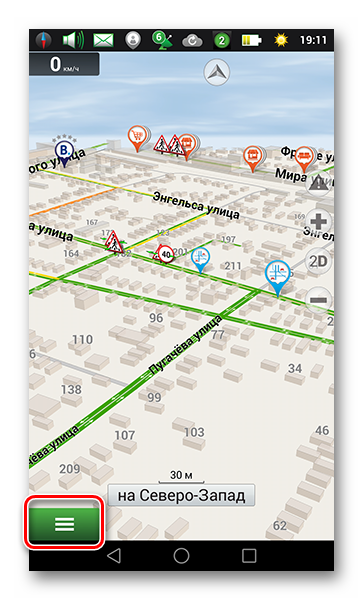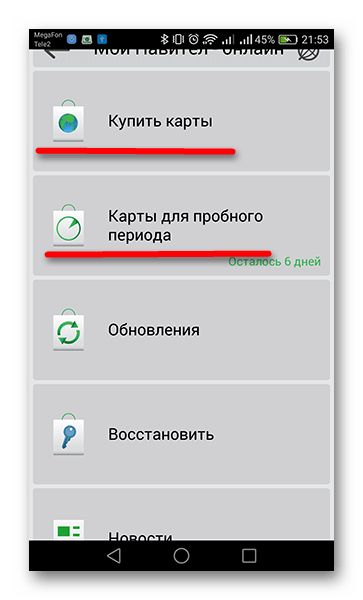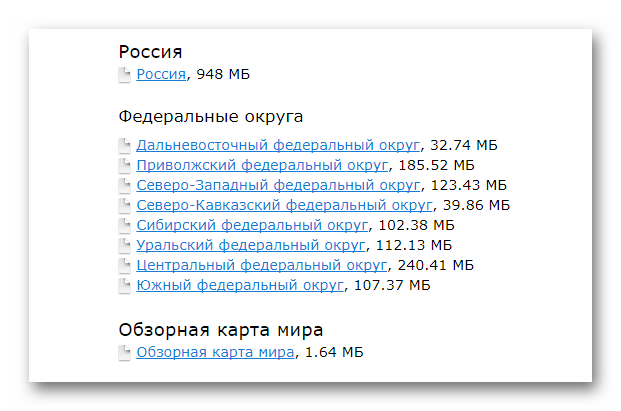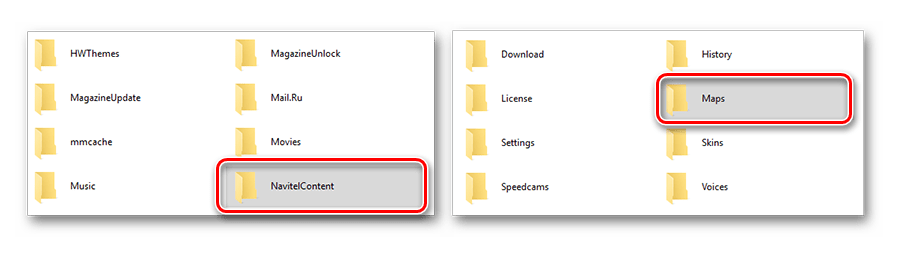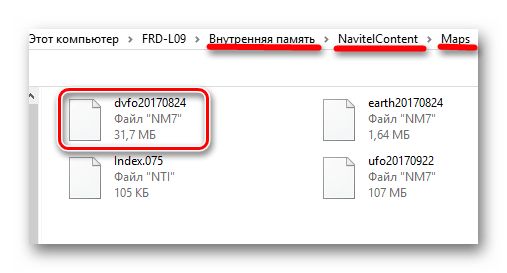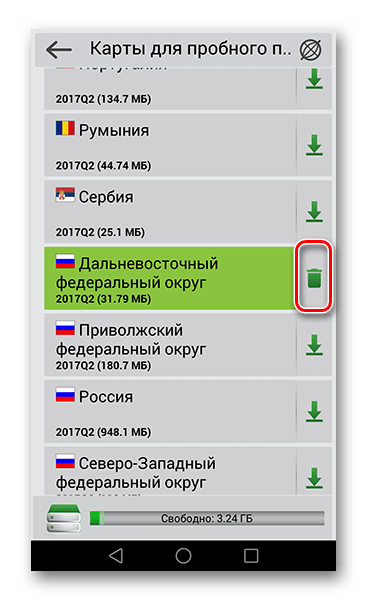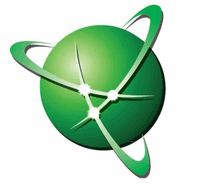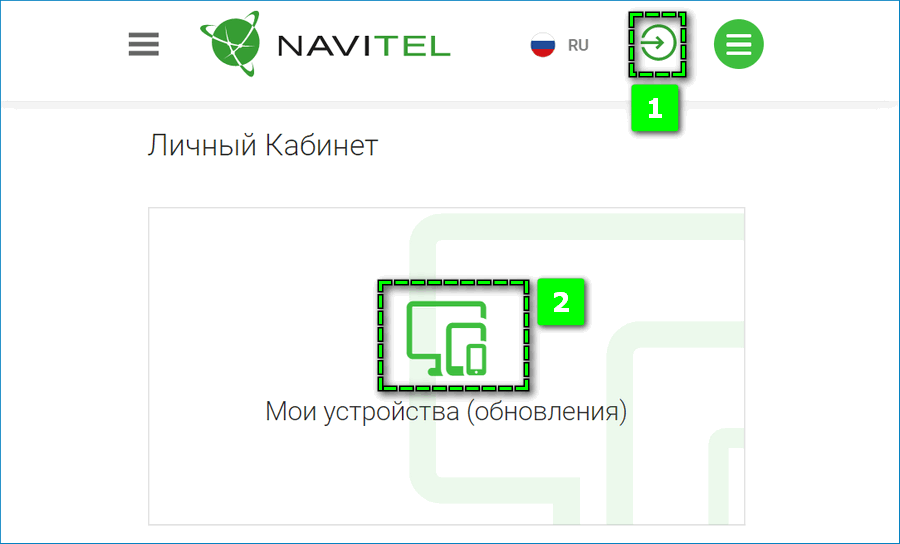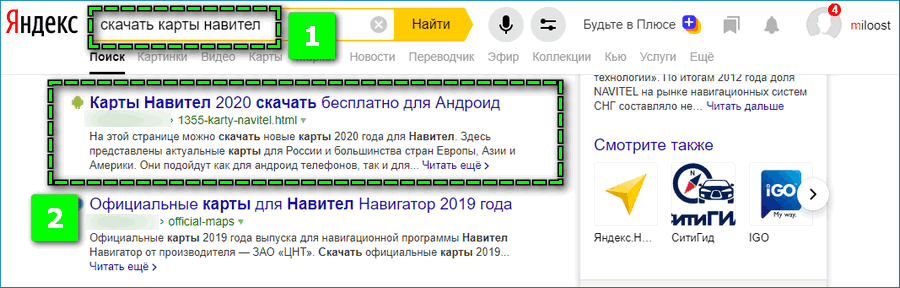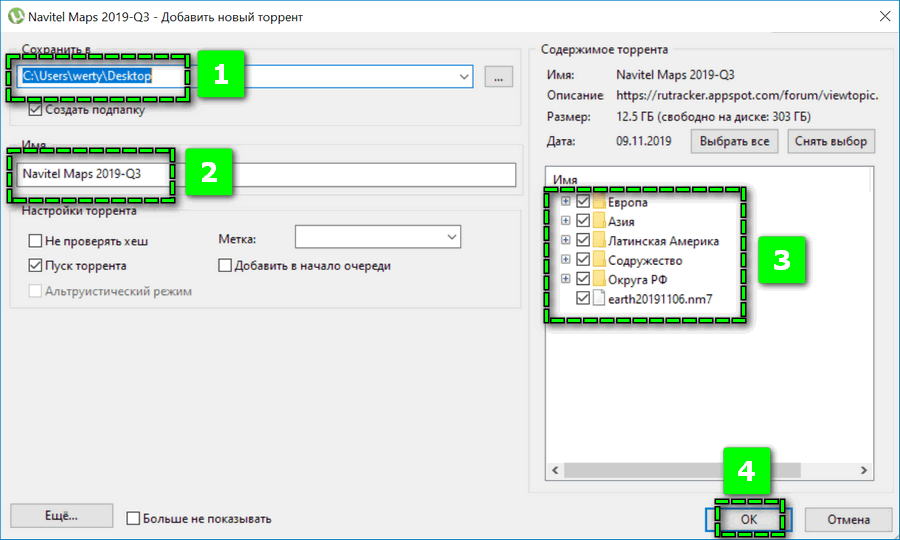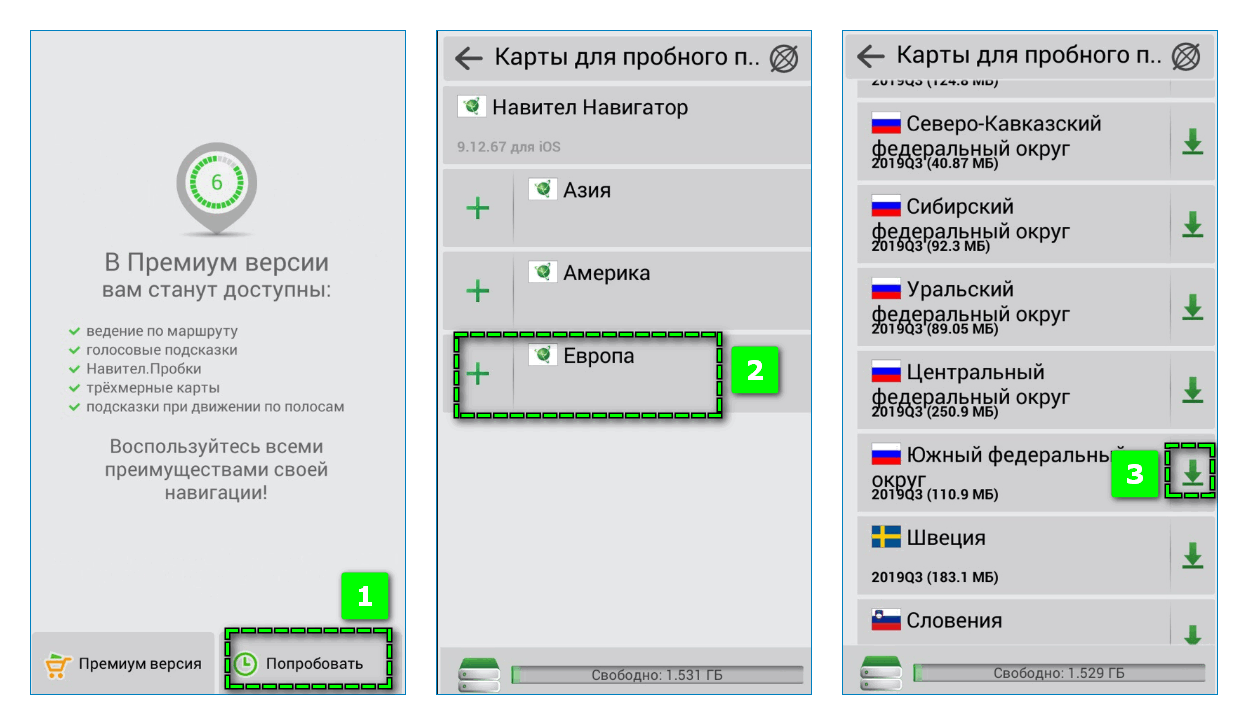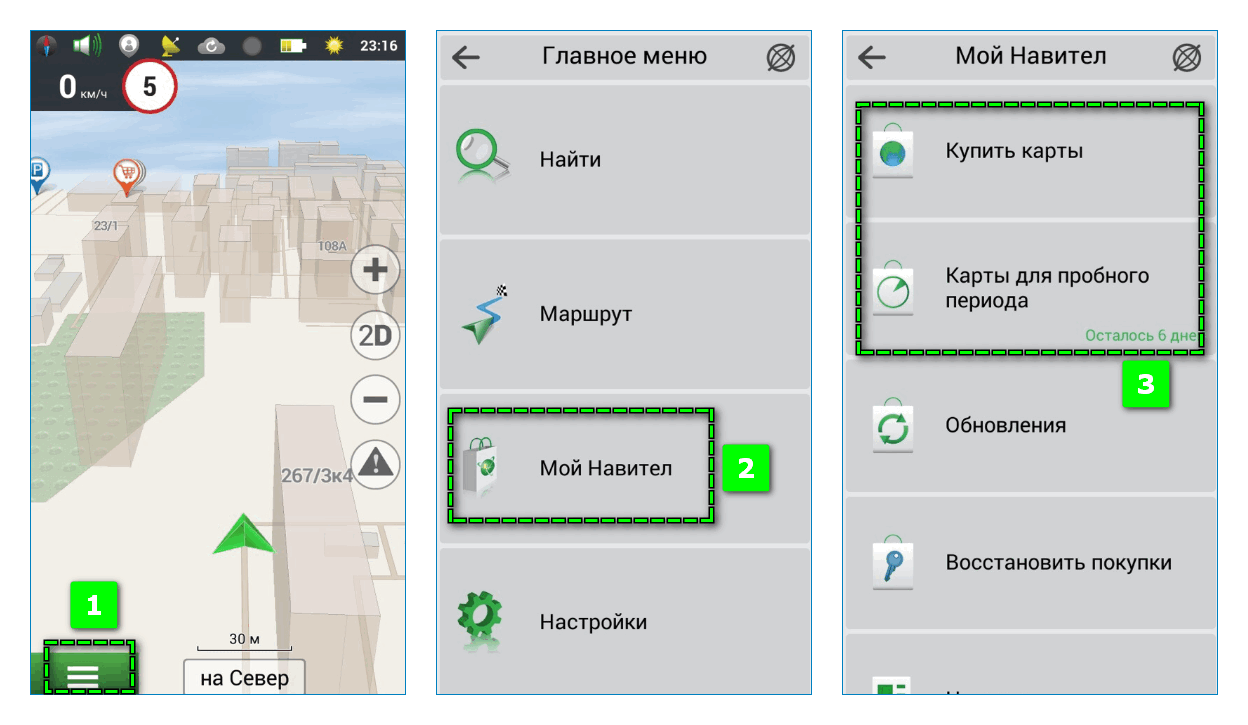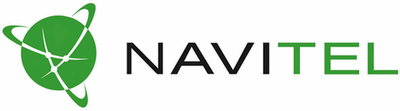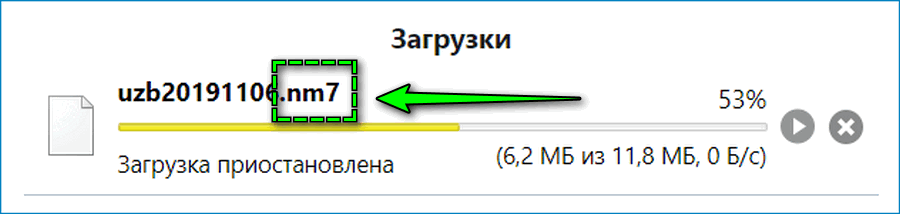Установка карты с помощью ПК
Данный способ не предназначен для iPhone/iPad!
- Перед установкой дополнительных карт обновите программу и установленные карты до актуальных версий согласно инструкции и обновите активационный файл согласно инструкции.
- Зайдите в личный кабинет на сайте NAVITEL®, затем перейдите в раздел Мои устройства (обновления) и в столбце Обновить выберите Доступные обновления. Откроется список обновлений, доступных в рамках приобретенных и активированных лицензий.
- Подключите к ПК навигационное устройство или карту памяти от него.
- Найдите в списке доступных обновлений необходимую карту, нажмите Скачать и сохраните файл в папку NavitelContentMaps в памяти устройства или на карте памяти. Если указанные папки отсутствуют — создайте в корневом каталоге вашего устройства папку NavitelContent, а внутри нее папку Maps. Обратите внимание на соответствие версии карты и версии установленной программы.
Если ваше устройство работает под управлением ОС Android 4.4 и выше, то путь к папке с картами на внешней карте памяти должен быть: Androiddatacom.navitelfilesNavitelContentMaps - Отключите устройство от ПК и запустите Навител Навигатор на устройстве.
Программа автоматически проиндексирует карты и создаст новый атлас с новой картой.
Если устройство, на которое вы хотите скачать карты, не добавлено в список устройств в вашем личном кабинете, его необходимо добавить.
При загрузке карт настоятельно рекомендуется использовать менеджер загрузок (например, DownloadMaster (подробнее на форуме)).
Примечание: Чтобы купленная карта стала доступна для скачивания, необходимо активировать приобретенный вами лицензионный ключ карты в вашем личном кабинете на сайте (см. инструкцию по активации карт).
01.07.2015 обновлены карты России Navitel до Q2 2015.
Для того что бы установить эти карты на навигатор скачиваем их либо из “личного кабинета”, либо по этой ссылке.
Получаем файлы карт России rus20150701.nm7 и файл базовой карты earth20150612.nm7
Далее присоединяем навигатор к компьютеру. Находим наш установленный Navitel: это либо внутренняя флеш-память, либо внешняя карта памяти.
Далее идём в папку NavitelContent/Maps.
Удаляем старые файлы карт России и базовой карты.
Копируем в данную папку наши новые карты. И отсоединяем навигатор от компьютера.
Запускаем Navitel. запустится процесс индексации новых карт. Ждём окончания процесса.
После запуска Navitel пользуемся обновлёнными картами…:)
Для лучшего усвоения материала смотрим видеоурок по обновлению карт Navitel:
Содержание
- 1 Куда кидать карты для Навител?
- 2 Как установить неофициальные карты в Навител?
- 3 Как скачать карты Навител на флешку?
- 4 Как установить карты для Навител на андроид?
- 5 Почему не видит карту Навител?
- 6 Как скачать карты для навигатора на флешку?
- 7 Как скачать карты в автомобильный навигатор?
- 8 Как создать новый атлас в Навител?
- 9 Как обновить навигатор в машине?
- 10 Как обновить карты Навител на SD карте?
- 11 Как обновить Навигатор Навител через флешку?
- 12 Как установить iGO на карту памяти?
- 13 Как обновить карты Навител на навигаторе бесплатно?
Куда кидать карты для Навител?
Перейдите во внутреннюю память, следом в папку «NavitelContent», а далее в «Maps». Перенесите в эту папку загруженный ранее файл, после чего отключите телефон от компьютера и зайдите в Навител Навигатор на смартфоне.
Как установить неофициальные карты в Навител?
Заходим в МЕНЮ — НАСТРОЙКИ — ДРУГИЕ КАРТЫ — ДОБАВИТЬ АТЛАС. Находим скаченную карту и жмем на значок + напротив папки с картой. — после индексации должна открыться ваша карта. В дальнейшем все карты можно открыть из списка атласов в меню программы НАСТРОЙКА — ДРУГИЕ КАРТЫ.
Как скачать карты Навител на флешку?
Установка карт для Navitel
В корне съёмного накопителя создать отдельную папку для новых атласов, чтобы не затрагивать уже имеющуюся информацию. В новой папке сделать ещё одну для конкретного региона, например, «Karelia». Скопировать карту на карту памяти Навител в папку «Karelia». Вставить флешку в гаджет.
Как установить карты для Навител на андроид?
Как установить карты на Навител Навигатор?
- После установки приложения, скачиваем карты на Navitel Navigator.
- Копируем карты в папку “Maps”, которая находится по пути Внутренняя память/Navitel/Content/Maps. …
- Запускаем программу, она автоматически проиндексирует карты и будет готова к работе через нескольких секунд.
Почему не видит карту Навител?
Что делать, если Navitel не видит карты? Проверьте версию приложения, загрузите новые атласы, восстановите лицензию или вставьте другую карту памяти. Для исключения ошибок вовремя обновляйте приложение, используйте только лицензионную версию и загружайте карты с помощью меню.
Как скачать карты для навигатора на флешку?
Как загрузить карты на флешку навигатора
- Для того, чтобы установить GPS-карту, необходимо закачать её на компьютер с официального сайта Navitel.ru или с ресурса OpenStreetMap. …
- В новой папке сделать ещё одну для конкретного региона, например, «Karelia».
- Скопировать карту на карту памяти Навител в папку «Karelia».
- Вставить флешку в гаджет.
Как скачать карты в автомобильный навигатор?
Вставьте флэш-карту в навигатор В программе Навител-навигатор выберите пункт меню «Открыть атлас» и нажмите на значок с папкой внизу окна, чтобы создать новый атлас. В появившемся окне находим папку Region1, где хранятся новые карты, нажимаем на нее и выбираем команду «Создать атлас»
Как создать новый атлас в Навител?
- Как правильно создать атлас в Навител. Для корректурной работы карт в навигаторе необходимо поместить «старые» и «новые» карты на один уровень вложенности. …
- Всё стёрли. Перед нами пустое окно. …
- Увидите перечень созданных вами папок. Нажмите на любую. …
- Нажмите на кнопку «Назад». …
- Всё, свеженький атлас готов к работе!
Как обновить навигатор в машине?
- Зайдите в личный кабинет на сайте NAVITEL®. …
- Подключите навигатор к ПК при помощи кабеля. …
- Сохраните резервную копию содержимого карты памяти или внутренней памяти устройства на ПК.
- Скачайте на ПК архив обновлений для вашей модели и распакуйте его.
Как обновить карты Навител на SD карте?
В личном кабинете щелкните по пункту «Мои устройства (обновления)». Найдите в списке вашу SD-карту и щелкните «Доступные обновления». Скачивайте самый верхний архив — как правило, в нем запакована новейшая версия ПО.
Как обновить Навигатор Навител через флешку?
- Зайдите в личный кабинет на сайте NAVITEL®. …
- Подключите навигатор к ПК при помощи кабеля. …
- Сохраните резервную копию содержимого карты памяти или внутренней памяти устройства на ПК.
- Скачайте на ПК архив обновлений для вашей модели и распакуйте его.
Как установить iGO на карту памяти?
- скачайте и распакуйте архив на внутреннюю память навигатора СКАЧАТЬ
- скачайте и распакуйте карты/контент на карту памяти SD Card/Resident Flash СКАЧАТЬ
- в файле SYS.TXT прописать путь до папки с картами/контентом (прим. …
- в настройках навигатора выберете исполнимый файл iGO.exe.
- можете запускать навигацию!
Как обновить карты Навител на навигаторе бесплатно?
Процесс обновления карт в Навител навигаторе бесплатно при помощи официального ресурса и ПК:
- Перейдите на официальный портал компании Навител.
- Зарегистрируйте личный кабинет.
- Добавьте навигатор в «Мои устройства».
- Введите ключ (сайт проверит информацию, если она корректна, то он внесет устройство в систему).
Содержание
- Устанавливаем карты на Навител Навигатор
- Шаг 1: Установка приложения
- Шаг 2: Загрузка в приложении
- Шаг 3: Установка с официального сайта
- Вопросы и ответы
Навител навигатор GPS — одно из самых продвинутых и развитых приложений для работы с навигацией. С его помощью вы сможете добраться до нужной точки как в онлайн-режиме через мобильный интернет, так и в офлайн, предварительно установив определенные карты.
Устанавливаем карты на Навител Навигатор
Далее рассмотрим, как установить сам Navitel Navigator и загрузить в него карты определенных стран и городов.
Шаг 1: Установка приложения
Перед установкой удостоверьтесь, что в телефоне имеется не менее 200 мегабайт доступной памяти. После этого перейдите по ссылке ниже и нажмите на кнопку «Установить».
Скачать Навител Навигатор
Для того чтобы открыть Навител Навигатор, тапните по появившейся иконке на рабочем столе вашего смартфона. Подтвердите запрос на получение доступа к различным данным вашего телефона, после чего приложение будет готово к пользованию.
Шаг 2: Загрузка в приложении
Так как в навигаторе не предусмотрен начальный пакет карт, то при первом запуске приложение предложит бесплатно загрузить их из предложенного списка.
- Нажмите на «Загрузить карты»
- Найдите и выберите страну, город или округ для точного отображения вашего местонахождения.
- Следом откроется информационное окно, в котором нажмите на кнопку «Загрузить». После этого начнется скачивание и следом установка, по окончании которой откроется карта с вашим местоположением.
- Если вам понадобится дополнительно загрузить соседний округ или страну к уже имеющимся, то перейдите в «Главное меню», нажав на зеленую кнопку с тремя полосками внутри в левом нижнем углу экрана.
- Следом перейдите во вкладку «Мой Навител».
- Если вы пользуетесь лицензионной версией приложения, то нажмите «Купить карты», а если скачали Навигатор для пользования в бесплатный 6-дневный период, то выберите «Карты для пробного периода».
Далее отобразится список доступных карт. Для их загрузки действуйте точно так же, как и при первом запуске приложения, описанном в начале этого шага.
Шаг 3: Установка с официального сайта
Если по какой-то причине у вас нет доступа к интернет-подключению на смартфоне, то необходимые карты можно скачать на ПК с официального сайта Navitel, после чего следует переместить их на устройство.
Скачать карты для Навител Навигатор
- Для этого перейдите по ссылке ниже, ведущей ко всем картам. На странице вам будет представлен их список от Навител.
- Выберите необходимую, нажмите на нее, в этот момент начнется загрузка на ваш компьютер. По окончании файл карты NM7-формата будет находиться в папке «Загрузки».
- Подключите смартфон к персональному компьютеру в режиме USB-флеш-накопителя. Перейдите во внутреннюю память, следом в папку «NavitelContent», а далее в «Maps».
- Перенесите в эту папку загруженный ранее файл, после чего отключите телефон от компьютера и зайдите в Навител Навигатор на смартфоне.
- Чтобы удостовериться, что карты были корректно загружены, зайдите во вкладку «Карты для пробного периода» и найдите в списке те, которые перенесли с ПК. Если справа от их названия есть значок корзины, значит, они готовы к работе.
На этом варианты установки карт в Навител Навигатор заканчиваются.
Если вы часто пользуетесь навигатором или рабочая занятость подразумевает наличие качественной GPS-навигации, то Navitel Navigator — достойный помощник в этом деле. А если же вы решитесь приобрести лицензию со всеми необходимыми картами, то в последующем приятно удивитесь работой приложения.
Еще статьи по данной теме:
Помогла ли Вам статья?
Карты Навител скачать бесплатно можно с десятков различных источников, однако следует загружать на устройство файлы только с официального сайта. Такая мера призвана предупредить возможность попадание вирусов, возникновения сбоев и полного выхода из строя навигатора или смартфона.
Содержание
- Где скачать карты для Навител
- Способ 1: Официальный сайт
- Способ 2: Сторонние ресурсы
- Способ 3: Торрент-клиент
- Как обновить карты
- Загрузка карт в мобильных приложениях
- Вариация версий
- Как выбрать нужный формат файла
- Преимущества навигатора Navitel
- Скачать карты для Navitel
Где скачать карты для Навител
Карты Навител – популярный вариант путеводителя, который можно установить на автомобильные навигаторы, а также на смартфоны и планшеты с операционной системой Android, IOS и Windows. Найти в сети готовые файлы с картами различных версий и для разных моделей устройства можно через любую поисковую систему.
В целом, все источники можно разделить на три категории – официальный сайт и аналоги, нелецензированные платформы. В последних двух случаях необходимо с особым вниманием выбирать продукты, поскольку представлены сторонними разработчиками. Высока вероятность, что ПО может быть вредоносным.
Способ 1: Официальный сайт
Проверенный способ – скачать карты для навигатора с официального сайта Навител. Актуальные версии подробных схем представлены по следующей ссылке.
Изначально потребуется зарегистрироваться в системе, затем через личный кабинет войти в раздел «Мои устройства» и выбрать нужную карту для Navitel навигатора.
Преимущества способа – гарантия корректной работы навигатора, доступ к сервисным центрам. Недостаток – требуется приобретение платной лицензии.
Способ 2: Сторонние ресурсы
Альтернативный вариант, как установить актуальные карты Навител на навигатор – найти файл на сторонней платформе, которая предлагается поисковой системой по соответствующему запросу.
Перейдите на подходящий ресурс и найдите файл, который соответствует требуемую формату, модели устройства и геолокацией.
Преимущества – доступность способа любому пользователю, бесплатное скачивание. Недостаток – возможность загрузки вируса, нелегальный вариант получения продукт, отсутствие техподдержки производителей.
Способ 3: Торрент-клиент
Скачать карту России или иного региона для Навитела можно также с помощью торрент-клиента. Прежде необходимо установить на ПК специальное приложение, например, uTorrent. Затем загрузить torrent-файл с подходящего ресурса – rutracker и подобных. Запустить установщик и дождаться завершения закачки. Готово – документ с картой можно переместить в память навигатора.
Преимущества – бесплатные обновления навигатора для любых устройства. Недостатки способа – трудоемкость процесса, неофициальные версии карт.
Как обновить карты
Чтобы заменить устаревшую версию карты на новую через официальный сайт, откройте аналогичным образом раздел «Мои устройства» и перейдите в «Доступные обновления». Выберите подходящий вариант – проверить на совместимость с текущей версией программы.
Обратите внимание, что список обновлений формируется исходя из активированной лицензии.
Загрузка карт в мобильных приложениях
Чтобы загрузить в мобильной версии навигатора Навител карту:
- Откройте онлайн-карту на мобильном устройстве – загрузить приложение можно с официального магазина.
- Подтвердите согласие с подключением к премиум-версии.
- Перейдите в подходящий раздел – схемы регионов России можно найти в блоке «Европа».
- Нажмите на иконку загрузки справа от наименования нужного федерального округа.
- Вернитесь по завершению загрузки на главную страницу с помощью стрелки в левом верхнем углу.
В дальнейшем установить новую карту можно через пункт «Меню» – «Мой Навител».
Способ не применим к смартфонам с операционной системой Android. На подобных устройствах процесс установки схож с вариантом загрузки файла в автонавигатор.
Вариация версий
При установке карты на мобильное устройство в Navitel обратите внимание на наличие двух вариаций:
- пробная версия – предоставляется доступ к бесплатным онлайн-картам на период не более 7 дней;
- полная – неограниченная возможность использования карты Украины и любого иного региона за дополнительную плату.
Преимущество приобретения второго варианта заключается в том, что пользователь в дальнейшем сможет загружать последние обновления выбранной карты, а также задавать и сбрасывать настройки.
Как выбрать нужный формат файла
С официального и сторонних сайтов можно загрузить карты трех различных форматов. Выбор их напрямую зависит от обновления Навитела, установленного на используемом устройстве. До приобретения продукта убедитесь в совместимости формата и версии:
- nm3 – поддерживается Navitel с версии 5.0.3 до 5.5;
- nm7 – Navitel от 7.0 до последнего обновления;
- nm2 – Navitel от 3.5 до 5.0.0, также частично подходит для версий ниже 5.5.
Установка неподходящего формата карты приведет к некорректной работе навигатора – схема может вовсе не отображаться на устройстве или работать со сбоями.
Преимущества навигатора Navitel
Главными преимуществами навигатора Navitel является:
- совместимость с различными устройствами – загрузить карту можно как в автонавигатор, так и на смартфон;
- большая база данных – доступен просмотр схем большинства стран мира, в том числе Беларуси и иных стран СНГ;
- детализация – каждый объект проработан, есть подробное описание;
- возможность просмотра улиц в 2D или 3D режиме;
- дополнительные иконки – на карте расставлены значки прогноза погоды в отдельных районах города, также можно узнать расположение заправок.
Карты от Navitel адаптированы под потребности пользователей – помогают сориентироваться в неизвестной местности благодаря детальной проработке. Загружать актуальные версии карт желательно с официального сайта, однако файлы можно найти и на сторонних источниках.